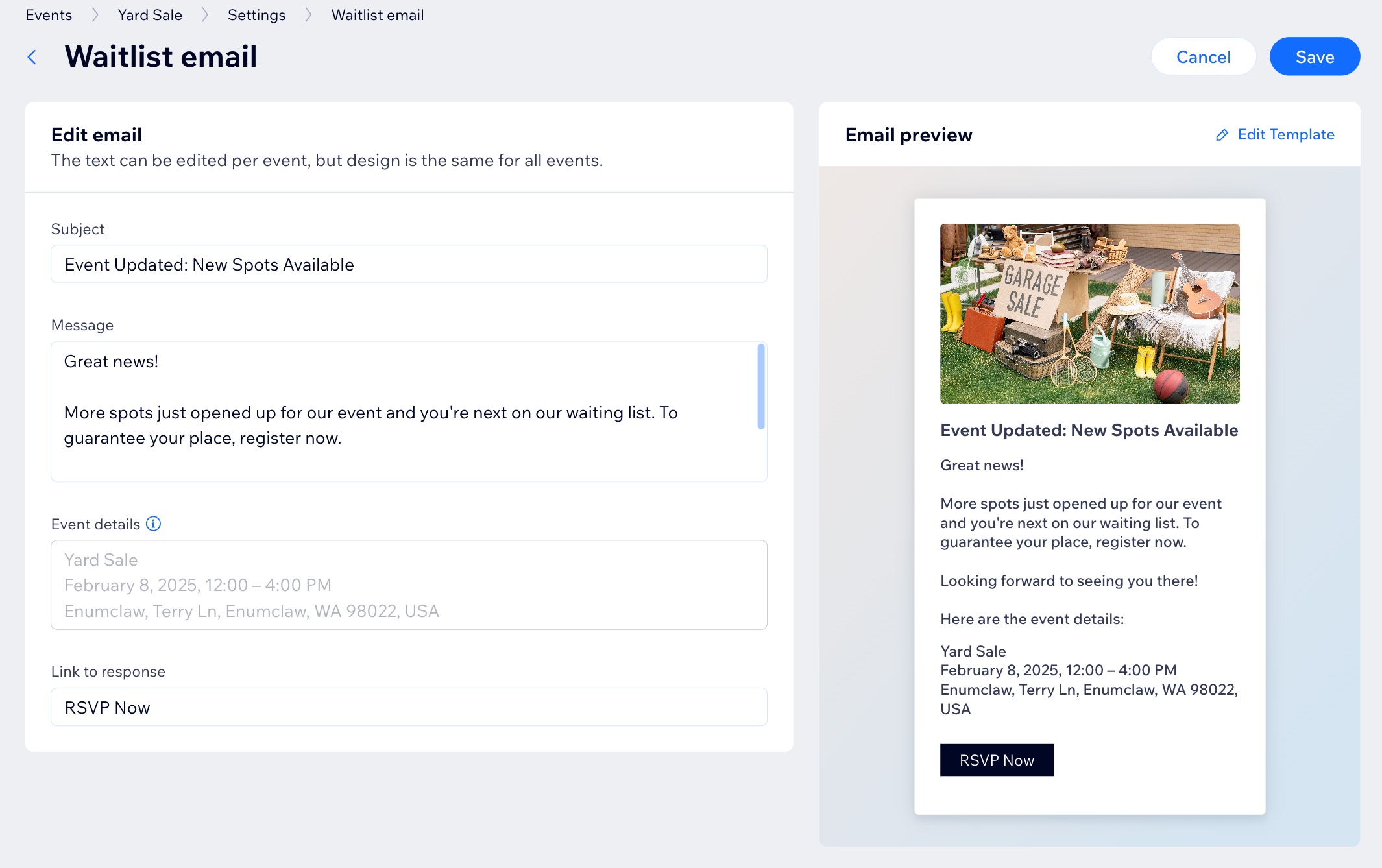Wix Events: Registratie beperken en wachtlijsten maken voor RSVP-evenementen
7 min
In dit artikel
- Registratie beperken en wachtlijsten inschakelen
- De wachtlijst bekijken
- Iemand op de wachtlijst toevoegen aan een evenement
- Gastenlimieten en wachtlijstmeldingen aanpassen
Blijf op de hoogte van je evenement met antwoordverzoek door het aantal gasten dat zich kan registreren te beperken. Je kunt ervoor kiezen om een 'Antwoordmogelijkheid gesloten'- of 'Wachtlijst'-lint weer te geven wanneer het evenement de capaciteiten bereikt, afhankelijk van of je gasten op de wachtlijst wilt toestaan.
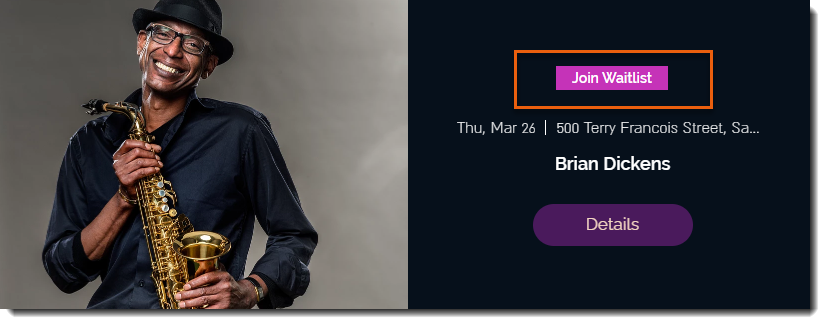
Let op:
Er zijn geen wachtlijsten beschikbaar voor evenementen met een ticket. Je kunt echter wel het aantal tickets dat te koop is beperken.
Registratie beperken en wachtlijsten inschakelen
Stel een bezoekerslimiet in voor je evenement en kies of je een wachtlijstoptie wilt aanbieden.
Om de registratie te beperken en wachtlijsten in te schakelen:
Dashboard
Wix-app
Wix Studio-app
- Ga naar Evenementen op het dashboard van je website.
- Wijs het betreffende evenement aan en klik op Beheren.
- Selecteer het Instellingen-tabblad.
- Klik naast Registratie-instellingen op Bewerken.
- Kies de relevante optie onder Gastenlimiet:
- Onbeperkt aantal gasten: Geen beperkingen op het aantal deelnemers voor je evenement.
- Beperkt aantal gasten: Stel een specifiek aantal bezoekers in dat is toegestaan voor je evenement.
- Voer de limiet in het Max aantal gasten-veld in.
- Selecteer wat er gebeurt als de gastenlimiet bereikt is:
- Registratie sluiten: Gasten kunnen zich niet langer registreren.
- Gasten toevoegen aan een wachtlijst: Gasten kunnen zich blijven registreren, maar worden toegevoegd aan een wachtlijst.
- Klik op Opslaan.
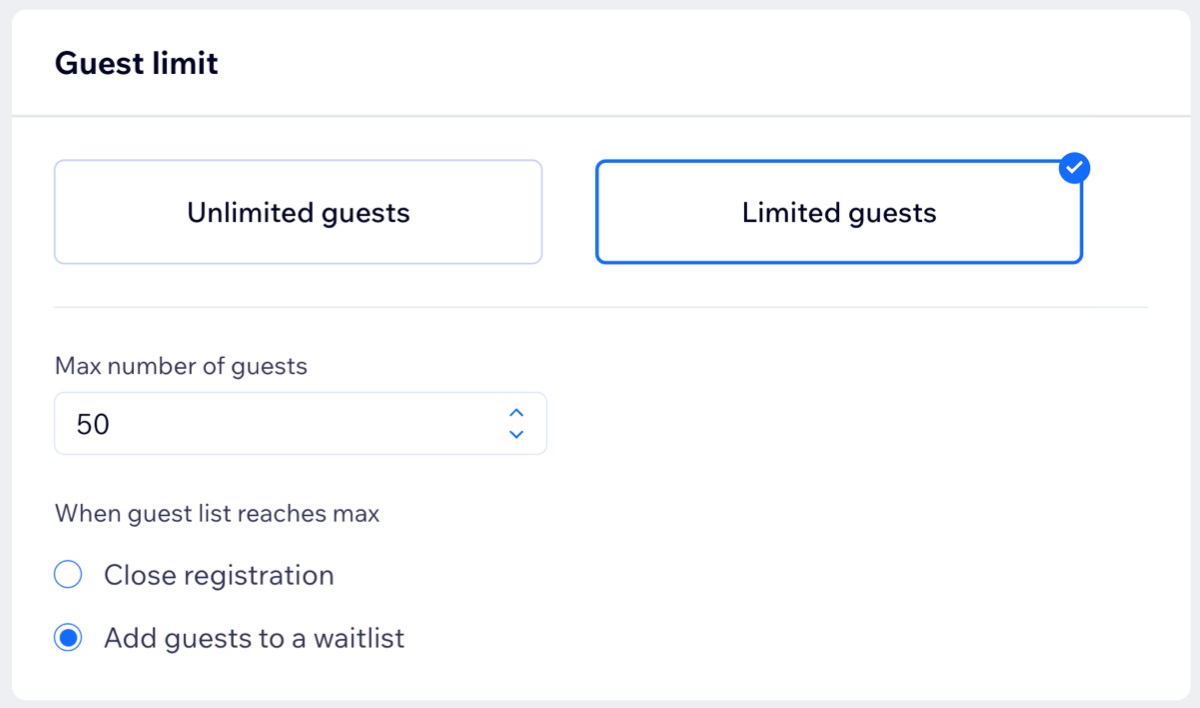
Tip:
Je kunt registraties beperken tot één per e-mail door de evenementmachtigingen in te stellen op 'Alleen websiteleden'.
De wachtlijst bekijken
Zie snel hoeveel mensen een antwoord hebben ingediend en hoeveel er op de wachtlijst staan, zodat je de capaciteit van evenementen kunt beheren en dienovereenkomstig kunt plannen.
Om de volledige wachtlijst te bekijken:
Dashboard
Wix-app
Wix Studio-app
- Ga naar Evenementen op het dashboard van je website.
- Wijs het betreffende evenement aan en klik op Beheren.
- Klik op het Gasten-tabblad.
- Klik op de Filteren op-dropdown en selecteer Wachtlijst.
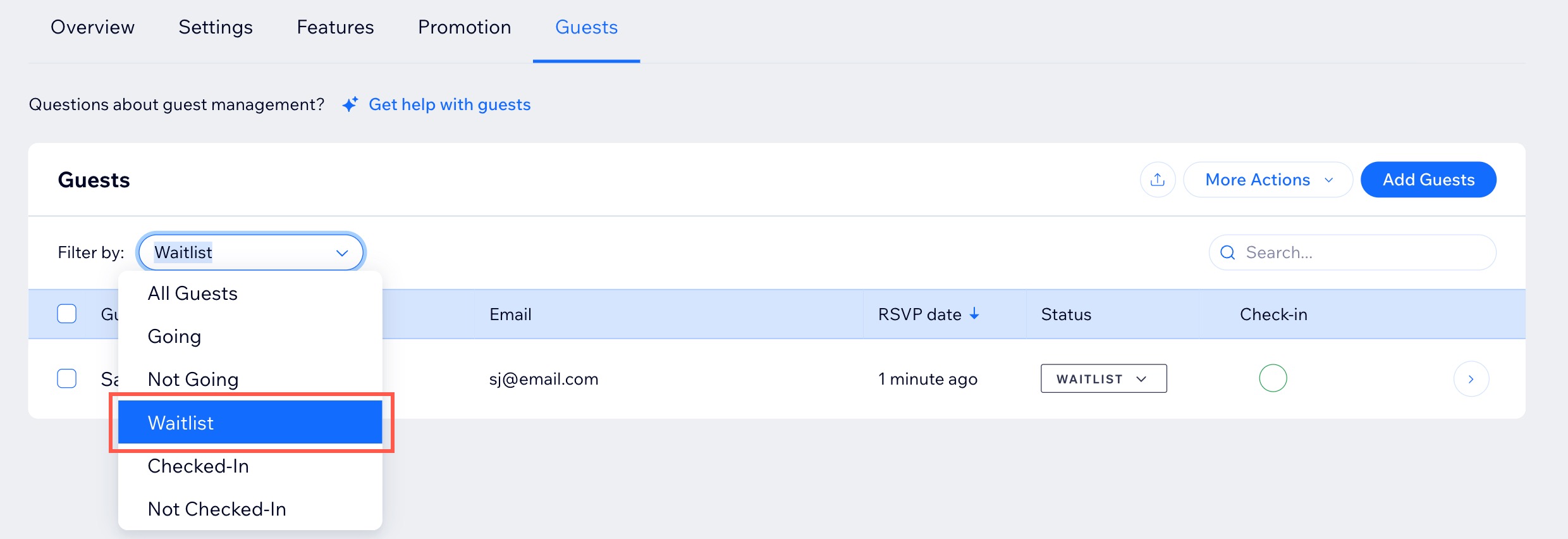
Iemand op de wachtlijst toevoegen aan een evenement
Je kunt personen met wachtlijst de mogelijkheid geven om deel te nemen door ze handmatig aan je evenement toe te voegen.
Om iemand toe te voegen aan het evenement:
Dashboard
Wix-app
Wix Studio-app
- Ga naar Evenementen op het dashboard van je website.
- Wijs het betreffende evenement aan en klik op Beheren.
- Selecteer het Gasten-tabblad.
- Klik op de Filteren op-dropdown en selecteer Wachtlijst.
- Selecteer de Naam van de gast naast de betreffende persoon.
- Klik op de Status-dropdown en wijzig het van Wachtlijst in Aanwezig.
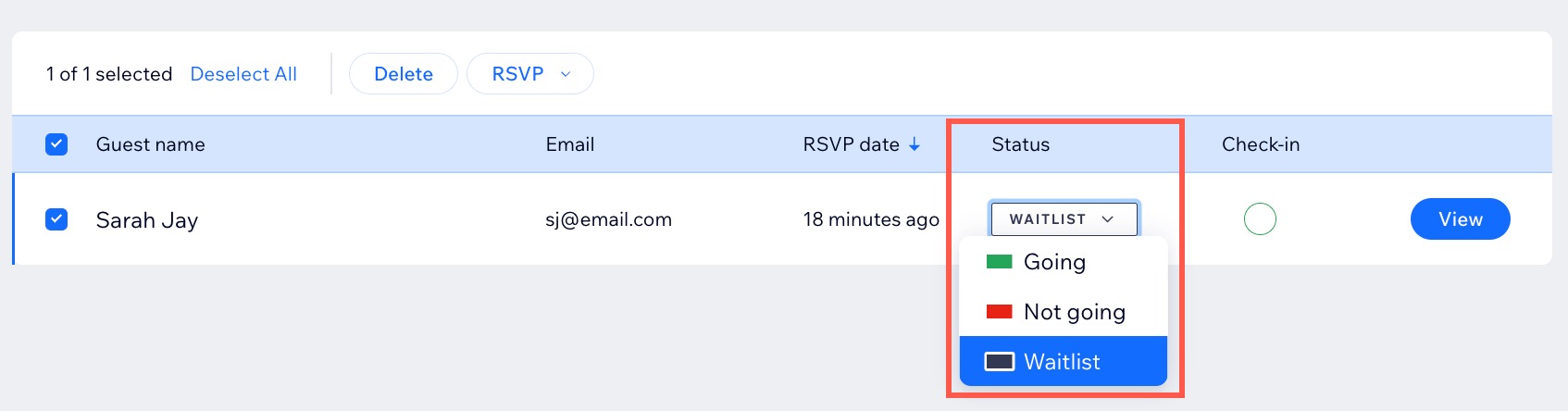
Gastenlimieten en wachtlijstmeldingen aanpassen
Wanneer je het maximum aantal gasten voor je evenement met antwoordverzoek verhoogt, wordt er een geautomatiseerde e-mail verzonden naar degenen op je wachtlijst. Extra plekken worden gevuld op basis van wie het eerst komt, het eerst maalt.
Let op:
Het bijwerken van de e-mails die je naar gasten van het evenement stuurt, is alleen beschikbaar op desktop.
Om de gastenlimiet te verhogen en de geautomatiseerde e-mail te bewerken:
Dashboard
Wix-app
Wix Studio-app
- Ga naar Evenementen op het dashboard van je website.
- Wijs het betreffende evenement aan en klik op Beheren.
- Selecteer het Instellingen-tabblad.
- (Optioneel) Bewerk de E-mail wachtlijst of schakel deze uit onder E-mails die je verzendt naar gasten van het evenement:
- Schakel de e-mail uit: Klik op de schakelaar naast E-mail wachtlijst om deze uit te schakelen.
- Bewerk de e-mail: Klik op Bewerken om de e-mailtekst of het template aan te passen](data-composite="true" href="https://support.wix.com/nl/article/wix-events-e-mails-voor-evenementen-aanpassen" target="") en klik dan op Opslaan.
- Verhoog het aantal gasten dat zich kan registreren:
- Klik naast Registratie-instellingen op Bewerken.
- Werk het bij.
- Klik op Opslaan.